Win7系统提示“计算机中失去d3dx9-41.dll”如何办?
Windows 7,中文名称视窗7,是由微软公司(Microsoft)开发的操作系统,内核版本号为Windows NT 6.1。Windows 7可供家庭及商业工作环境:笔记本电脑 、平板电脑 、多媒体中心等使用。Windows 7可供选择的版本有:入门版(Starter)、家庭普通版(Home Basic)、家庭高级版(Home Premium)、专业版(Professional)、企业版(Enterprise)(非零售)、旗舰版(Ultimate)。
很多win7用户在进行游戏的时候出现问题,系统提示“无法启动此程序,因为计算机中丢失d3dx9-41.dll”,出现这种情况使因为计算机中丢失了d3dx9-41.dll文件到这的,那么win7系统电脑提示“计算机中丢失d3dx9-41.dll”怎么办?现在小编就为大家分享解决方法。
遇到问题:
1、系统出现界面:无法启动此程序,因为计算机中丢失d3dx9-41.dll。
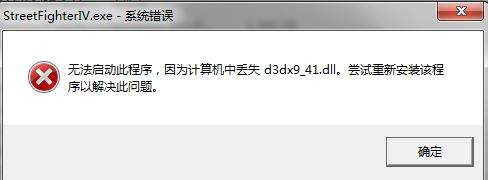
2、下载“d3dx9-41.dll”文件,注意这个文件分32位(X86)和64位(X64)的。
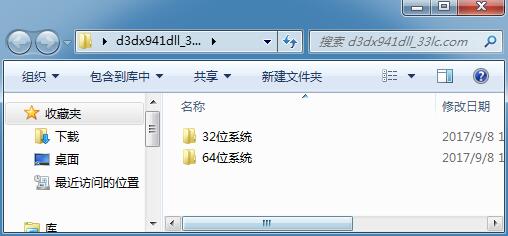
解决方法一:
1、如果你的电脑是X86(32位的),则把32位的“d3dx9-41.dll”文件放在“C:\Windows\system32”中。
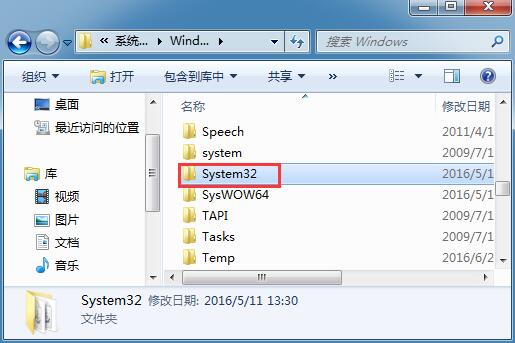
2、如果你的电脑是X64(64位的),则把64位的“d3dx9-41.dll”文件放在“C:\Windows\SysWOW64”中。
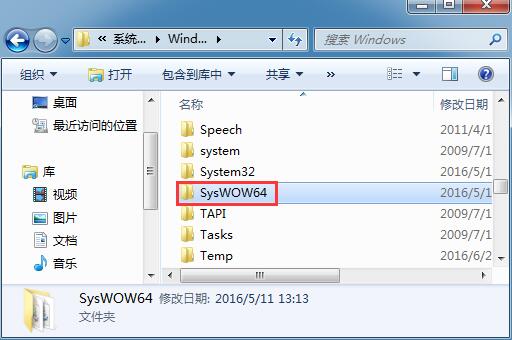
3、然后,打开:开始--》运行--》输入“regsvr32 d3dx9_41.dll”,回车即可解决。
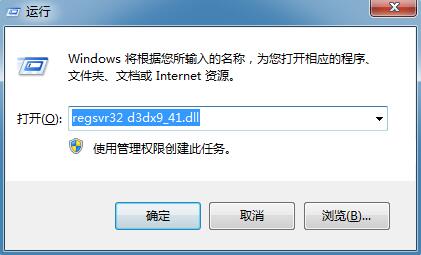
解决方法二:
1、对应文件放在文件内后,把代码:
@echo 开始注册
copy d3dx9_41.dll %windir%\SysWOW64\regsvr32 %windir%\SysWOW64\d3dx9_41.dll /s
@echo d3dx9_41.dll注册成功
@pause
放在文本里面,保存为“注册.bat”,放到d3dx9_41.dll文件同级目录(只要在同一个文件夹里面有这两个文件即可)。
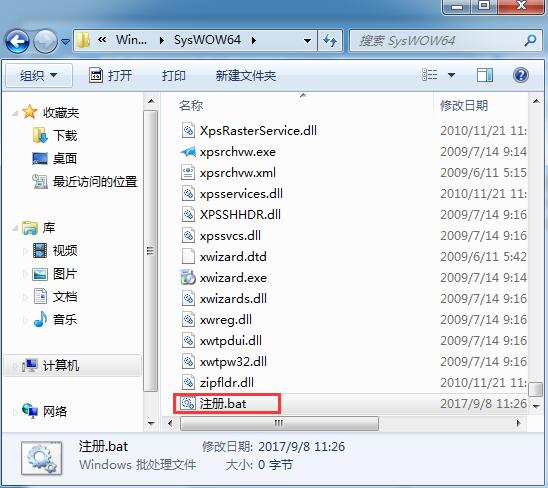
2、双击注册.bat,就会自动完成d3dx9_41.dll注册。
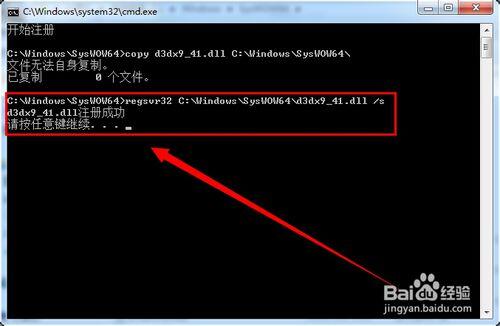
3、如果是64位,代码中将system32替换为SysWOW64即可。
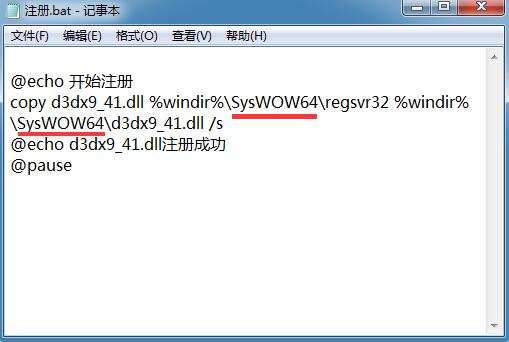
关于win7系统电脑提示“计算机丢失d3dx9_41.dll文件”的解决方法就为大家介绍到这里了,通过以上步骤用户就可以解决“计算机丢失d3dx9_41.dll文件”的问题了。
windows 7 的设计主要围绕五个重点——针对笔记本电脑的特有设计;基于应用服务的设计;用户的个性化;视听娱乐的优化;用户易用性的新引擎。 跳跃列表,系统故障快速修复等,这些新功能令Windows 7成为最易用的Windows。
……